أحد الطرق لإحداث عملية المحاذاة في مثل هذا الحالة هي في سحب اللقطة الأولى للمشهد الثاني لتتوافق تماماً مع تلك النقطة المرجعية .. هذا الحل سيكون ناجحاً في هذا المثال بسبب أن هناك أجزاء من المادة الأولى قد تم اقتطاعها ولا بأس بإرجاع بعض الثواني القليلة من المادة الأولى لنطيل من زمنها بحيث يحصل التوافق بين بداية المشهد الثاني وتلك النقطة في المادة الصوتية ..
- حسناً هناك أكثر من طريقة يمكن إتباعها وهذا يعتمد على ما ستقرره ..
- سنقوم الآن بتجربة احد الحلول ثم سنقوم لاحقاً بالتراجع عنه ، وتطبيق حل آخر ..
- سنقوم الآن بتغيير نمط عرض منافذ المعاينة ، سنختار طريقة عرض تمكننا من رؤية اللقطة الأخيرة من المشهد الأولى واللقطة الأولى من المشهد الثاني ، إن نقطة التحرير هذه هي ما سنقوم بمحاولة محاذاته مع النقطة المرجعية في المادة الصوتية ، والآن لتغيير نمط المعاينة اضغط من نافذة Monitor على أيقونة Trim Moed ..

- سيتغير نمط العرض إلى أسلوب عرض نقاط القطع بين المشاهد ، هذه طريقة عظيمة لرؤية أي المشاهد يتم اقتطاعها وأيها يتم إضافته ..
- لتتنقل بحرية بين المقاطع المختلفة في برنامجك الكلي استخدم وظيفة Previous Edit ( رقم 1 ) لرؤية نقاط التقاطع السابقة ، ووظيفة Next Edit لرؤية المقاطع التالية ، ولعرض جزء يسير من مادتين مع بيان نقطة التقاطع بينهما استخدم وظيفة Plat Edit ( رقم 3 ) ، أثناء أداء هذه الوظائف راقب قفزات سطر التحرير في نافذة التحرير Timeline ..

- الآن عد لنقطة التقاطع بين المشهد الأول والمشهد الثاني ، حرك مؤشر الموس في أحد المنفذين وراقب تغير مؤشر الماوس إلى مؤشر القطع Rolling .. اضغط واسحب المؤشر ، إن السحب لأي جهة يقوم بإنقاص المدة الزمنية للمادة التي يتم السحب باتجاهها بينما يتم زيادة وقت المادة الأخرى .. عندما لا يعود هناك أجزاء يمكن عرضها من المادة التي يتم زيادة وقتها ستتوقف عملية نقل نقطة التقاطع بين المشهدين ..

- أثناء السحب راقب مؤشر سطر التحرير ، وتطابقه مع نقطة المرجع في المادة الصوتية ..

- قم بتشغيل برنامجك بضغط زر العرض Play أو مفتاح المسافة في لوحة المفاتيح ، عاين كيف تم معالجة المحاذاة بين بداية المشهد الثاني مع نقطة التغير في مستوى المادة الصوتية ، لعلك تلاحظ أيضاً بأن زمن المادة الكلي للمشهد الثاني تم تقليصه فعملية السحب تمت على حساب المادة نفسها ، بينما بقيت نقاط التحرير التالية في مواضعها دون تغيير ..
- الآن قم بالتراجع عن عملك السابق ، ببساطة استخدم مفتاح Ctrl+Z من لوحة المفاتيح أو قم باستخدام الأداة المساعدة History التي تمكن من إلغاء لعمليات تحرير تمت سابقاً ، إن لم تكن نافذة History ظاهرة قم باستدعائها عن طريق الأمر Windows ثم Show History ..

- في نافذة History ابحث عن العملية الأخيرة التي قمت بها وهي Rolling Edit ثم قم بتحديدها ، واضغط على زر Delete لحذفها ..

- واضغط Yes لإتمام العملية ..

- الآن سنستخدم طريقة أخرى لإتمام عملية محاذاة اللقطة الأولى في المشهد الثاني Cyclers.avI مع الإشارة المرجعية الموجودة في المادة الصوتية ، الطريقة التي سنسلكها الآن ستقوم بنقل نقطة التحرير والتقاطع بين المادتين الأولى والثانية لتحاذي النقطة على مسار الصوت والمهم هو أن تلك العملية ستعتمد على إطالة زمن المشهد الأول قليلاً دون التأثير على زمن المواد التالية حيث سيتم إزاحتها فقط ، وتبعاً لذلك فزمن البرنامج الكلي سيتم زيادته بمقدار الزيادة في المشهد الأول ، والخطوة التالية ستشرح هذه العملية بالتفصيل .. تابع ..
- حرك سطر التحرير Edit line ليقف المؤشر في نقطة التحرير والتقاطع بين المشهد الأول والثاني ..

- من لوحة أدوات Timeline ، اختر الوظيفة Rolling Edit Tool أو سريعاً بضغط مفتاح P من لوحة المفاتيح بشكل متكرر ..

- تأكد من أن خيار الجذب نحو الحواف Toggle Snap to Edges مفعلاً ( رقم 1 ) ، ثم لامس بمؤشر الماوس سطر التحرير Edit line بين المادتين الأولى والثانية ، وعندما يتغير شكل المؤشر ليشير للأداة قم بالضغط واسحب نقطة التقاطع لتحاذي تماماً الإشارة المرجعية في المادة الصوتية ( رقم 2 ) ..

- الآن يمكنك أن ترى أن إحداث عملية المحاذاة تمت بمنتهى السهولة ..

- بشكل عام يمكنك إحداث عمليات المحاذاة بين مشهد ومادة صوتية بعدة طرق ، منها ما ذكر سابقاً ، ومنها طريقة الاعتماد على تمثيل شكل الموجة الصوتية والتي يمكن الوصول إليها من خلال توسيع طبقة الصوت Audio 1 وذلك بضغط مفتاح توسيع وطي الطبقة Callapse /Expand Track المحاط بالدائرة الحمراء في اللوحة التالية ..
- بعد أن يتم توسيع الطبقة يمكنك وبسهولة رؤية الموجة الصوتية ويمكنك تمييز الاختلافات الجوهرية في الإيقاع الصوتي كما هو واضح في اللوحة التالية ، وبواسطة أداة Rolling Edit يمكنك السحب حتى تحاذي شكل النتوء البارز في الموجة ..

- قم بمعاينة عملك بضغط مفتاح Play من نافذة Program أو اضغط مفتاح مسافة من لوحة المفاتيح ..

- الآن قم بحذف الإشارة المرجعية التي تم إنشاءها على المادة الصوتية سابقاً ، أختر شريط الصوت في طبقة الصوت ثم أنقر بزر الماوس الأيمن ومن القائمة المخبئة أختر أمر حذف إشارة مرجعية Clear Clip Marker ومن القائمة الفرعية أختر رقم الإشارة لحذفه ..

